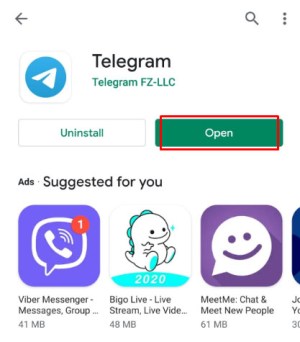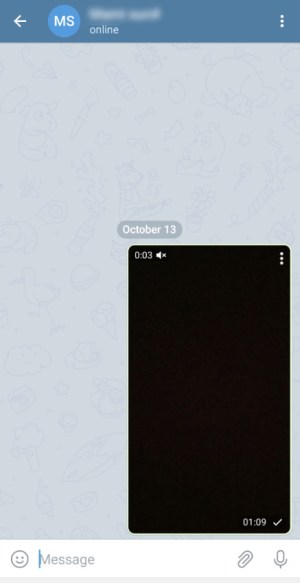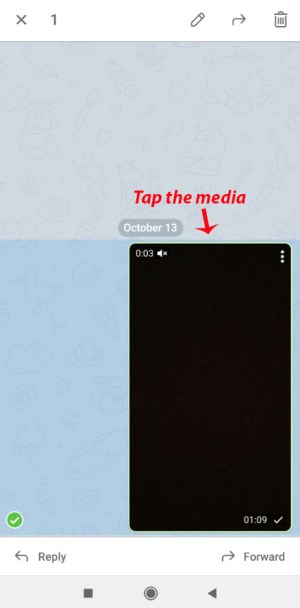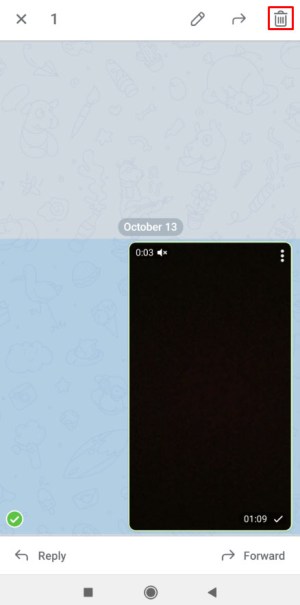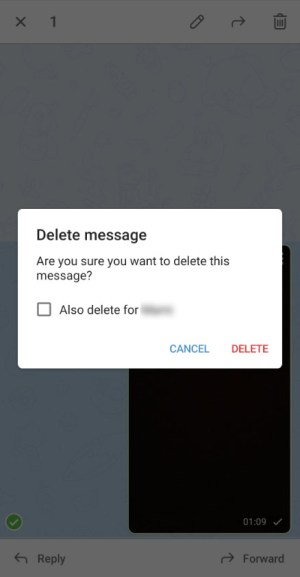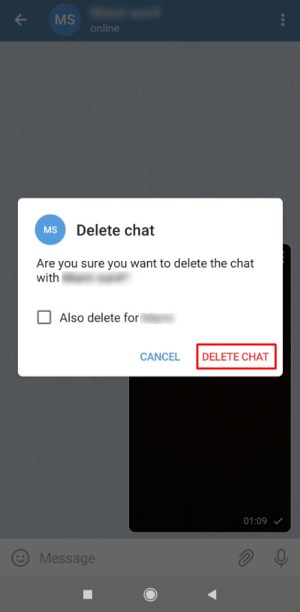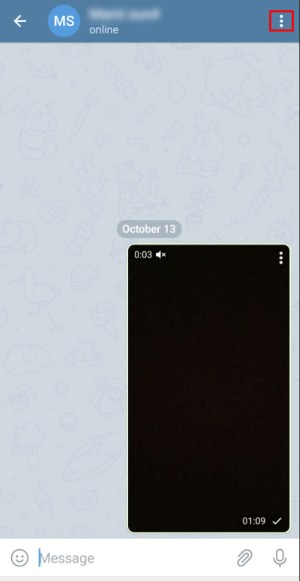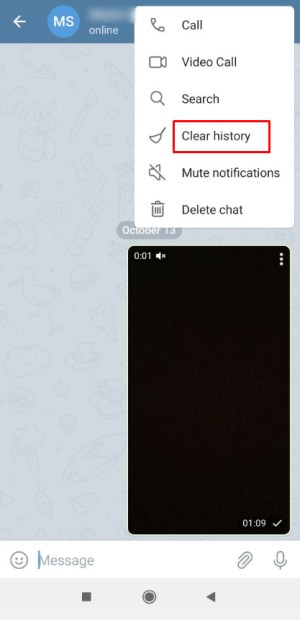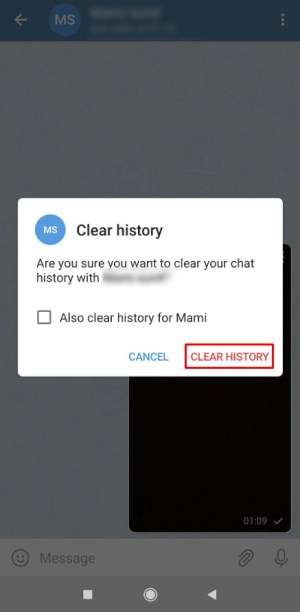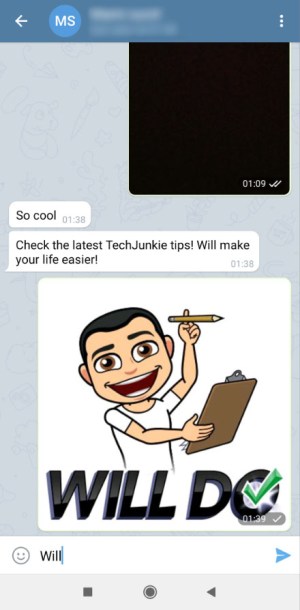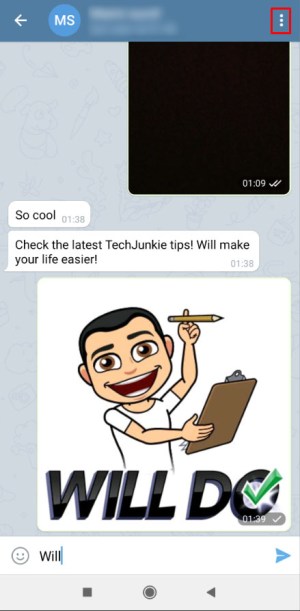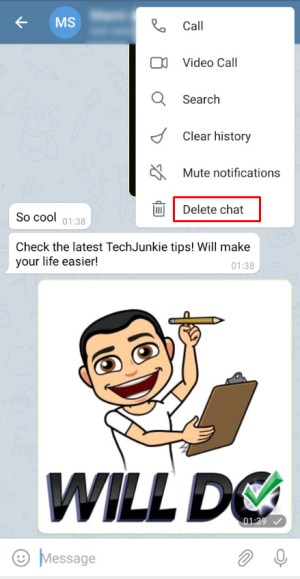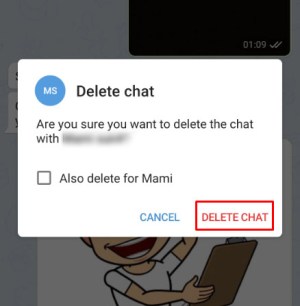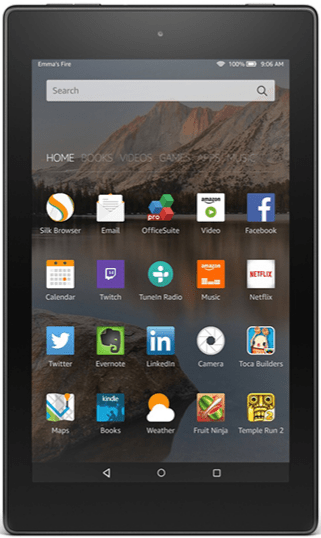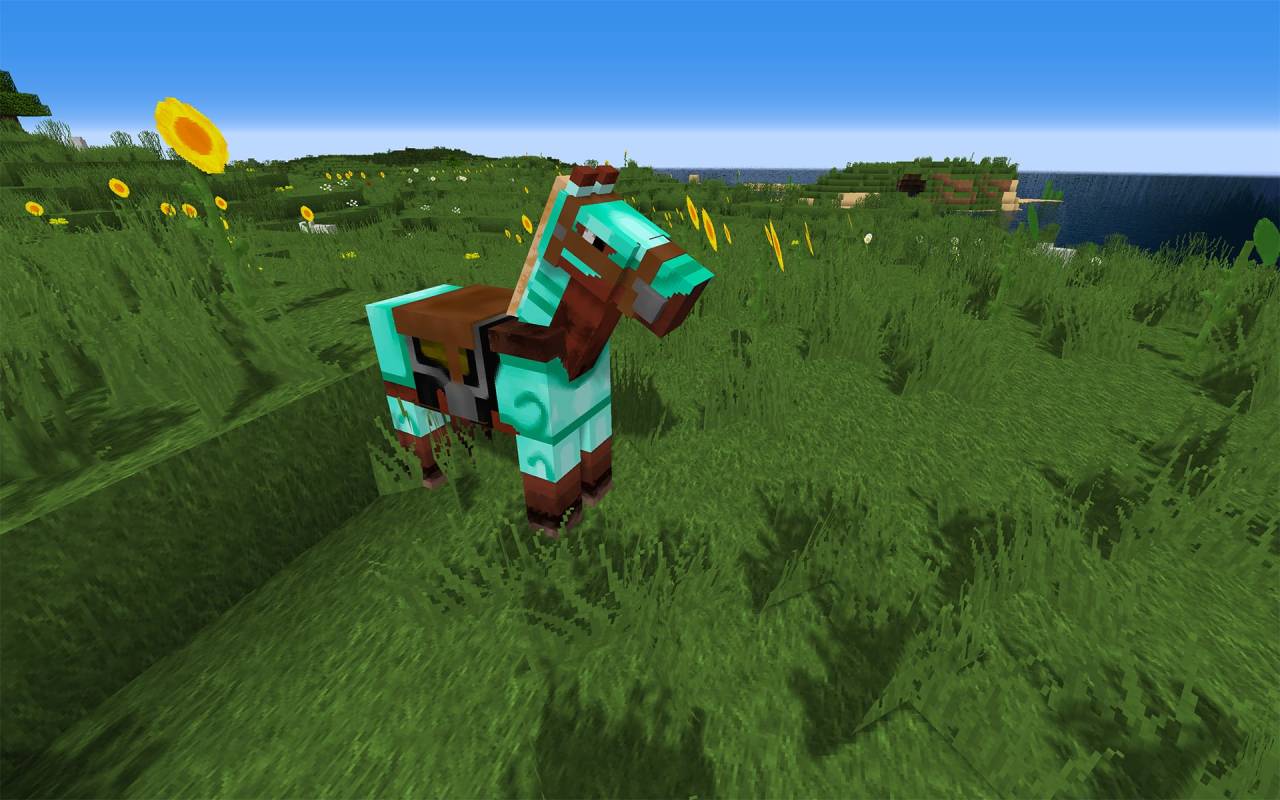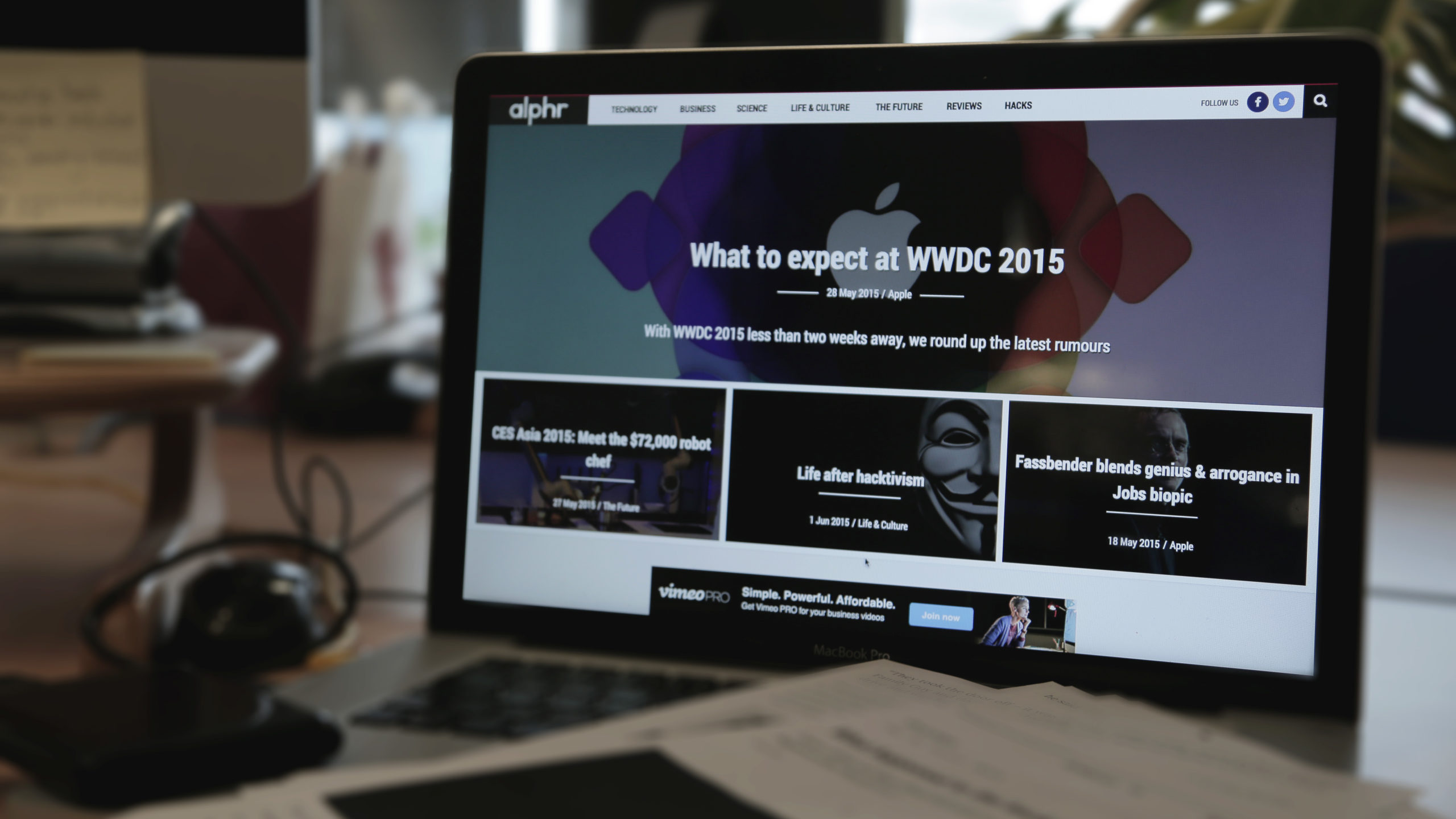Bilder und Videos, die Sie beim Chatten austauschen, können zu viel Speicherplatz beanspruchen. Dies ist bei Telegram nicht der Fall, aber Sie können trotzdem daran interessiert sein, Medien aus Ihren Gesprächen zu löschen, wenn Sie sie nicht mehr benötigen.

Viele Messaging-Apps bieten verschiedene Optionen zum Teilen, Herunterladen und Löschen von Dateien wie Bildern, Videos usw. Oft müssen Sie Daten löschen, um Speicherplatz freizugeben und die ordnungsgemäße Funktion Ihres Geräts zu unterstützen.
Was hat es mit Telegram-Medien auf sich? Lesen Sie weiter, um es herauszufinden.
So löschen Sie Medien aus dem Cache
Wenn Sie Ihre Telegram-App starten, tippen Sie auf das Hamburger-Symbol in der oberen linken Ecke und gehen Sie zu Einstellungen. Von dort aus sollten Sie Daten und Speicher und dann Speichernutzung auswählen, um auf die Medieneinstellungen zuzugreifen. Hier können Sie einige nützliche Anpassungen vornehmen und alle Medien löschen, die Sie nicht benötigen.
Unter Speichernutzung ist die erste Option Medien behalten, mit der Sie festlegen können, wie lange Sie nicht verwendete oder ungeöffnete Medien in Ihrem Telefon aufbewahren. Es kann zwischen drei Tagen und ewig dauern; nach Ablauf dieser Frist werden die Medien automatisch gelöscht.

Alle Artikel werden jedoch in der Cloud gespeichert, wo Sie wieder darauf zugreifen und bei Bedarf herunterladen können.
Wenn Sie auf Cache leeren tippen, die zweite Option hier, können Sie den Medientyp auswählen, den Sie von Ihrem Gerät entfernen möchten: Fotos, Videos, Musik oder andere Dateien. Sie können auch sehen, wie viel Speicherplatz Sie durch das Löschen dieser Dateien freigeben. Wenn Sie ein iOS-Gerät haben, können Sie dies auch für jeden einzelnen Chat tun.

So löschen Sie freigegebene Medien aus Chats
Mit Telegram können Sie große Dateien mit Ihren Kontakten teilen. Sie können bis zu 1,5 GB groß sein und der Prozess ist schnell und kostenlos. Wenn Sie einen geheimen Chat verwenden, um Medien mit einem Freund oder Kollegen zu teilen, werden diese automatisch gelöscht. Aber wie sieht es mit regelmäßigem Chatten aus?
Sie haben mehrere Möglichkeiten, eine Datei aus einem Telegram-Chat zu löschen, und es ist genau wie das Löschen jeder anderen Nachricht. Mit Telegram können Sie jetzt Nachrichten und Mediendateien sowohl für Sie als auch für die andere Person löschen. Dies mag wie eine ziemlich praktische Funktion erscheinen, da Sie praktisch Beweise für alles löschen, was Sie gesagt haben, aber es kann auch missbraucht werden. Daher ist die öffentliche Meinung darüber ziemlich gespalten.
Wie auch immer, wenn Sie geteilte Medien wirklich aus Ihren Telegram-Konversationen löschen möchten, gehen Sie wie folgt vor.
Eine einzelne Nachricht löschen
Eine Möglichkeit, eine Datei aus einer Konversation zu entfernen, besteht darin, diese einzelne Nachricht zu löschen.
- Starten Sie die Telegram-App auf Ihrem Telefon.
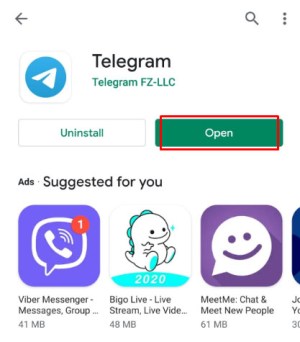
- Öffnen Sie den Chat, aus dem Sie die Medien löschen möchten.
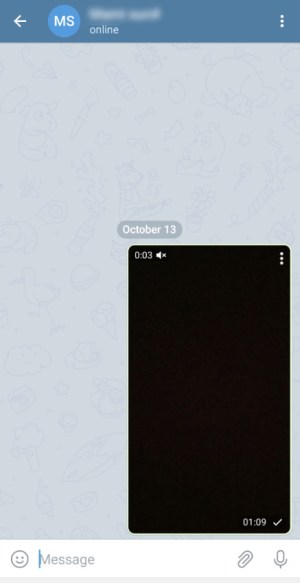
- Tippen und halten Sie das Bild, Video oder eine andere Datei, die Sie löschen möchten.
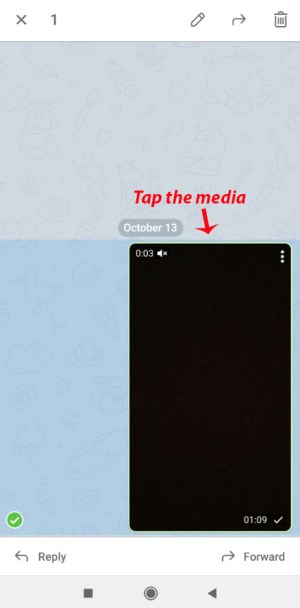
- Wenn das Häkchen auf der linken Seite der Datei grün ist, tippen Sie auf das Papierkorbsymbol in der oberen rechten Ecke des Bildschirms.
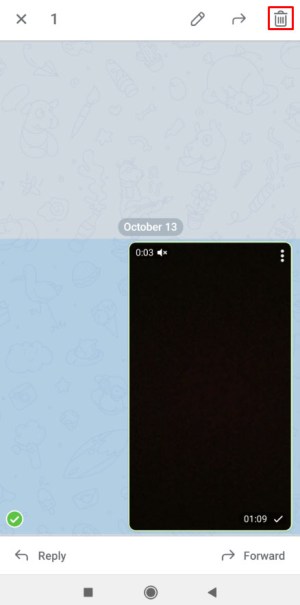
- Wählen Sie im Popup-Fenster auch löschen für … (Name des Kontakts), wenn Sie die Datei für beide löschen möchten.
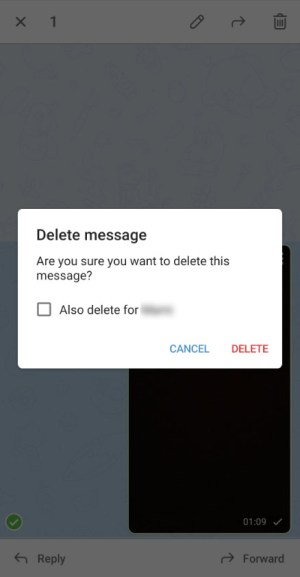
- Tippen Sie auf Löschen.
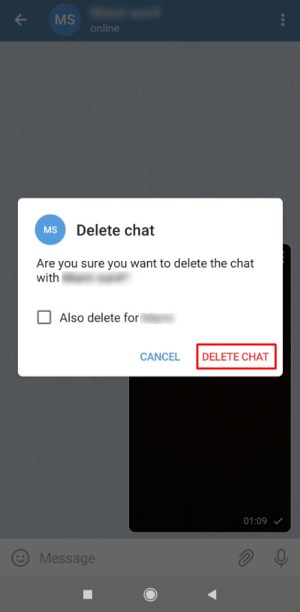
Beachten Sie, dass es bei Medien auch möglich ist, eine einzelne Nachricht zu löschen, indem Sie auf ein Drei-Punkte-Symbol in der oberen rechten Ecke des Bildes / Videos / GIFs tippen oder einfach auf die Datei tippen. Ein neues Popup-Fenster wird angezeigt, und tippen Sie zur Bestätigung einfach auf Löschen.
Verlauf löschen
Eine andere Möglichkeit, unerwünschte Medien aus einem Chat zu entfernen, besteht darin, den Chatverlauf zu löschen. Auf diese Weise wird Ihre Konversation nicht aus der Chatliste entfernt, aber alle Ihre Nachrichten werden gelöscht.
- Öffnen Sie Telegram auf Ihrem Smartphone.
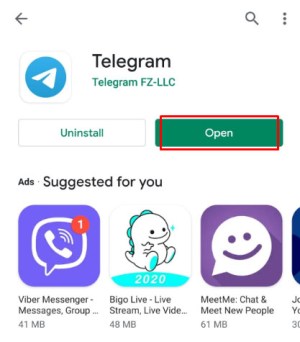
- Betreten Sie den Chat, in dem sich eine unerwünschte Datei befindet.
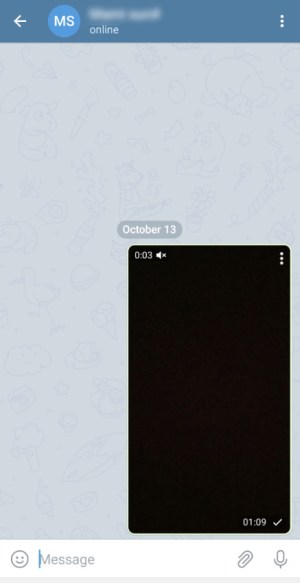
- Tippen Sie auf das Drei-Punkte-Symbol in der oberen rechten Ecke des Bildschirms, um das Chat-Menü zu öffnen.
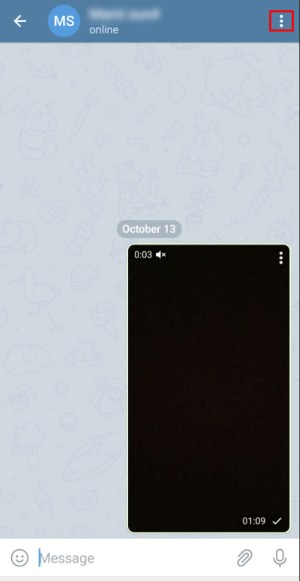
- Wählen Sie Verlauf löschen.
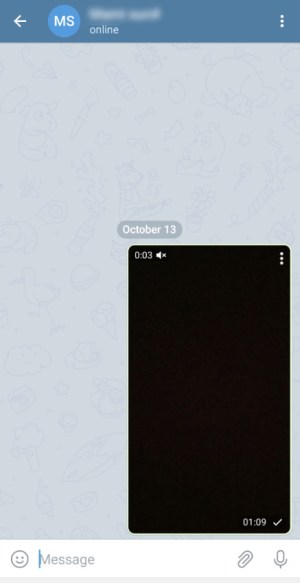
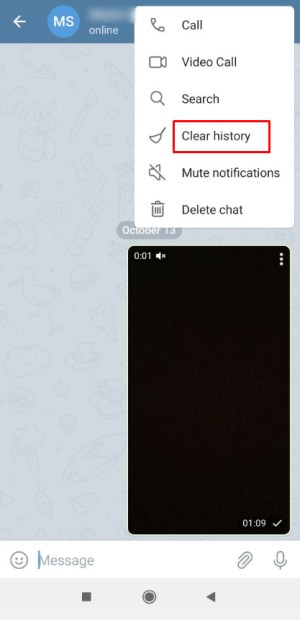
- Wählen Sie in dem Fenster, das auf Ihrem Bildschirm erscheint, Auch Verlauf löschen für … und tippen Sie zur Bestätigung auf Verlauf löschen.
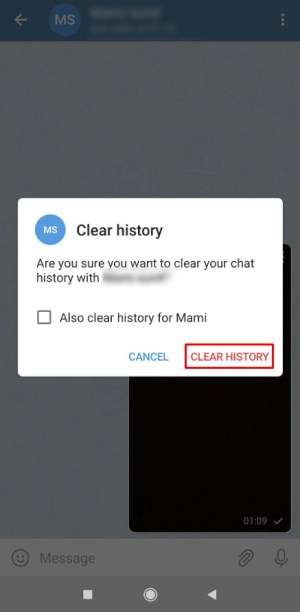
Chat löschen
Die dritte Option löscht den Chat und hinterlässt keine Spur der jemals bestehenden Unterhaltung zwischen Ihnen und Ihrem Kontakt.
- Starten Sie Telegram auf Ihrem Telefon.
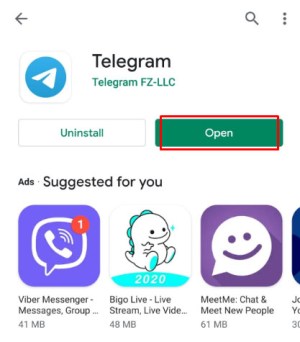
- Öffnen Sie den Chat, aus dem Sie Dateien entfernen möchten.
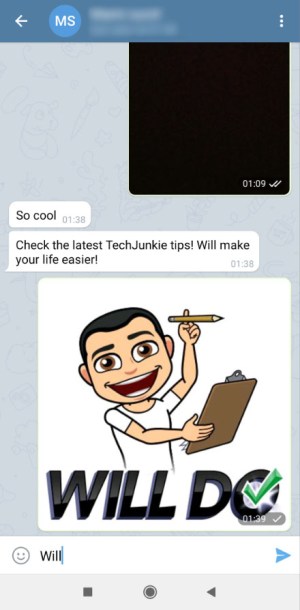
- Öffnen Sie das Chat-Menü, indem Sie auf das Drei-Punkte-Symbol in der oberen rechten Ecke Ihres Bildschirms tippen.
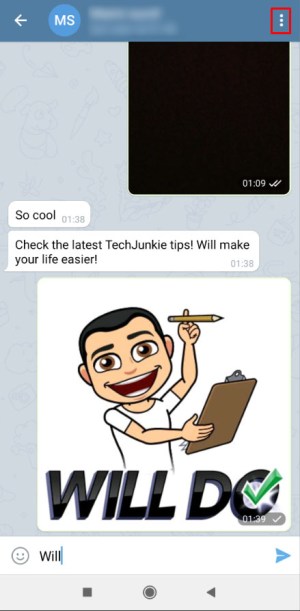
- Wählen Sie Chat löschen.
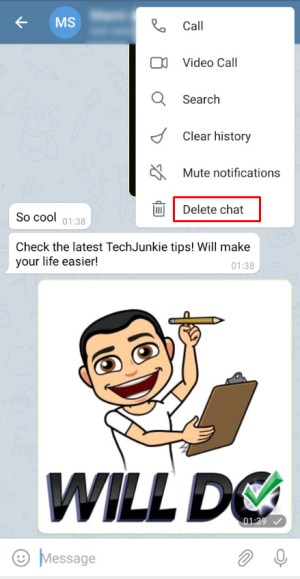
- Aktivieren Sie das Kontrollkästchen, das bestätigt, dass Sie die Datei auch für die andere Person löschen möchten.
- Tippen Sie auf Chat löschen, um Ihre Auswahl zu bestätigen.
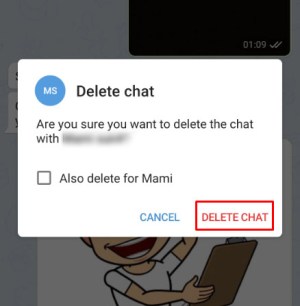
Was ist mit Gruppenchats?
Ihre Fähigkeit, Nachrichten und Medien in einem Gruppenchat zu löschen, hängt davon ab, ob Sie ein Administrator sind oder nicht.
Gruppenadministratoren haben die Möglichkeit, alle Nachrichten für alle Mitglieder der Gruppe zu löschen. Diese Option wird Ihnen je nach Gerät auf unterschiedliche Weise angezeigt: Auf iOS-Geräten für alle löschen oder auf Android-Telefonen für alle Mitglieder löschen. Wenn Sie die Nachrichten nur für sich selbst löschen möchten, können Sie auf iOS für mich löschen und auf Androids löschen wählen.
Wenn Sie ein reguläres Mitglied des Gruppenchats sind, ohne Administratorrechte, können Sie nur Ihre eigenen Nachrichten löschen.
Denken Sie zweimal nach, bevor Sie auf die Schaltfläche Senden tippen
Egal wie sicher Telegram-Messaging ist, Sie sollten immer vorsichtig sein mit den Medien, die Sie mit anderen teilen, insbesondere wenn es sich um etwas Persönliches oder Vertrauliches handelt.
Sie können Medien aus einem Chat löschen, aber wenn die andere Person die Datei bereits auf ihr Telefon oder ihren PC heruntergeladen hat, können Sie nicht viel dagegen tun. Sie können den Nachweis, dass Sie eine Datei gesendet haben, löschen, aber die Datei ist weiterhin vorhanden.
Welche Art von Dateien teilen Sie mit anderen über Telegram? Mussten Sie jemals aus Datenschutzgründen Medien aus einer Unterhaltung löschen? Teilen Sie Ihre Erfahrungen in den Kommentaren unten!